 首頁
首頁
-
開始使用 Manager管理裝置廣播進階版 Manager
佈局
Delete
注意:此功能僅適用於擁有進階版 Manager 的裝置。
對於進階版裝置,用戶可以選擇像裝置廣播媒體。在執行此操作之前,用戶必須首先選擇首選佈局。
總共有12個佈局選項可用。預設和第一種佈局類型支援一種媒體廣播類型,而其餘的則支援一個廣播中的2、3或4個媒體項。
Delete
關於廣播方向的說明:
所有佈局選項均設計為橫向。不過,縱向佈局目前正在規劃中。
支援縱向模式的 CDE30 等裝置可以在縱向模式下接收廣播,但廣播性能並未優化此模式。
設定廣播佈局
若要存取佈局選項,請按這以下步驟操作:
- 選取要廣播到的裝置框。
- 在主工具列中點選
。
- 在“選擇廣播類型”部分中,選擇“媒體內容”。
除了廣播選項中可用的 標準消息(如「持續時間」和「禁止停止廣播」)之外,用戶還有以下佈局選項:
- 在任何佈局部分中,可插入多媒體(圖像、視頻或音訊)、播放清單、網頁或文本。
- 在12個佈局選項之間選擇,每個選項都有不同的頁眉、頁腳和側部分選項。
- 第一種也是預設佈局選項支援插入1個媒體內容。如果您希望所選媒體佔據整個螢幕,請使用此佈局。
- 截面縱橫比是固定的。確保圖像和視頻的解析度經過優化,以適應您要插入的區塊。
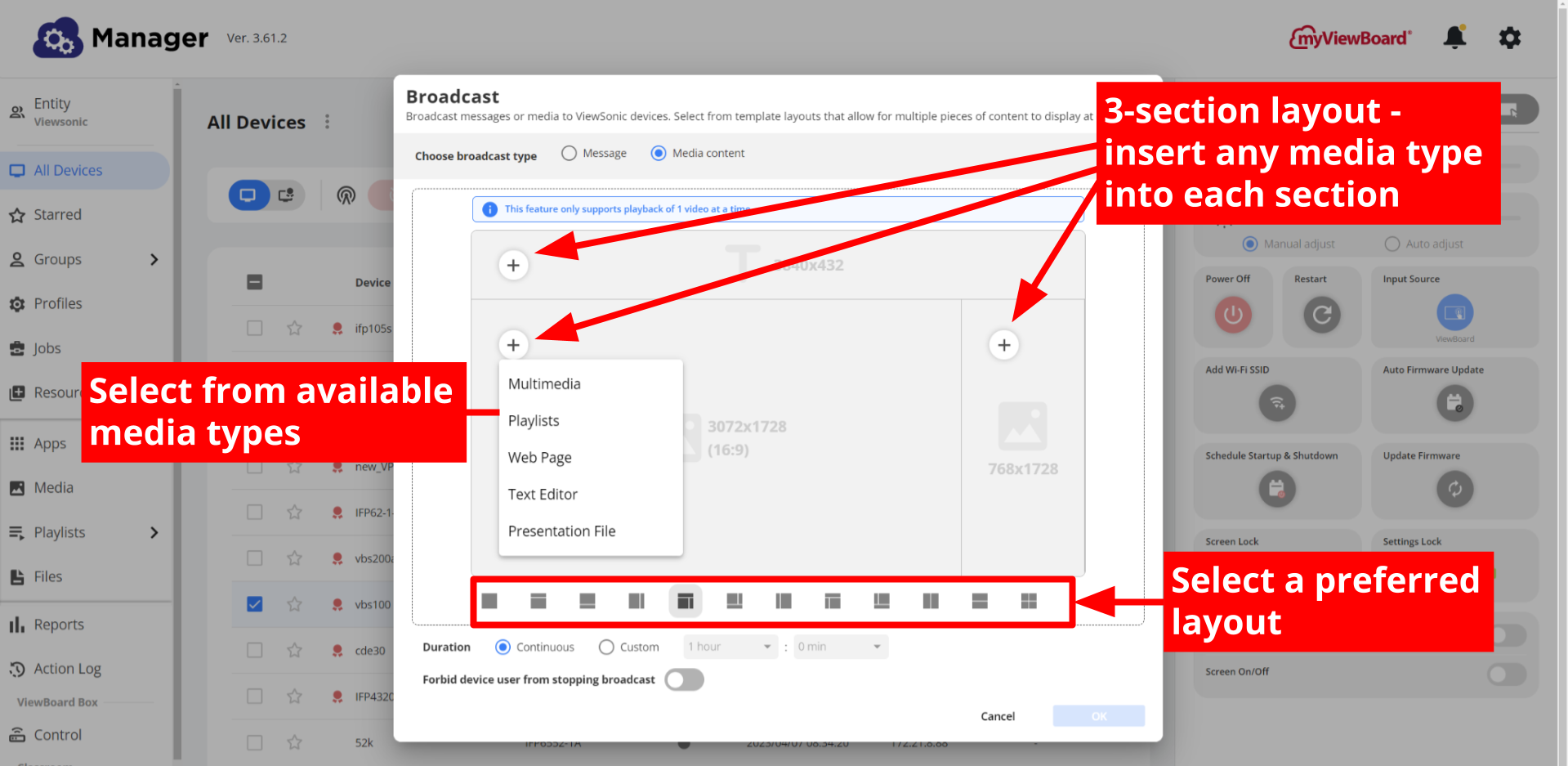 廣播佈局概述,包括3個部分。以順時針的方向顯示:
廣播佈局概述,包括3個部分。以順時針的方向顯示:
1).添加媒體內容的按鈕2).佈局選項3).媒體內容功能選項
從佈局開始廣播
若要在廣播中播放多種媒體,請按照以下步驟:
- 在「媒體內容」,選擇所需的佈局。
- 在佈局區塊中,點擊
。
- 在媒體下拉功能表中,選擇所需的媒體類型。
- 選擇廣播的持續時間。
- 對所選佈局中的所有剩餘部分重複此操作。
- (選擇)選中禁止裝置用戶停止廣播選項。
- 點擊確定啟動廣播。
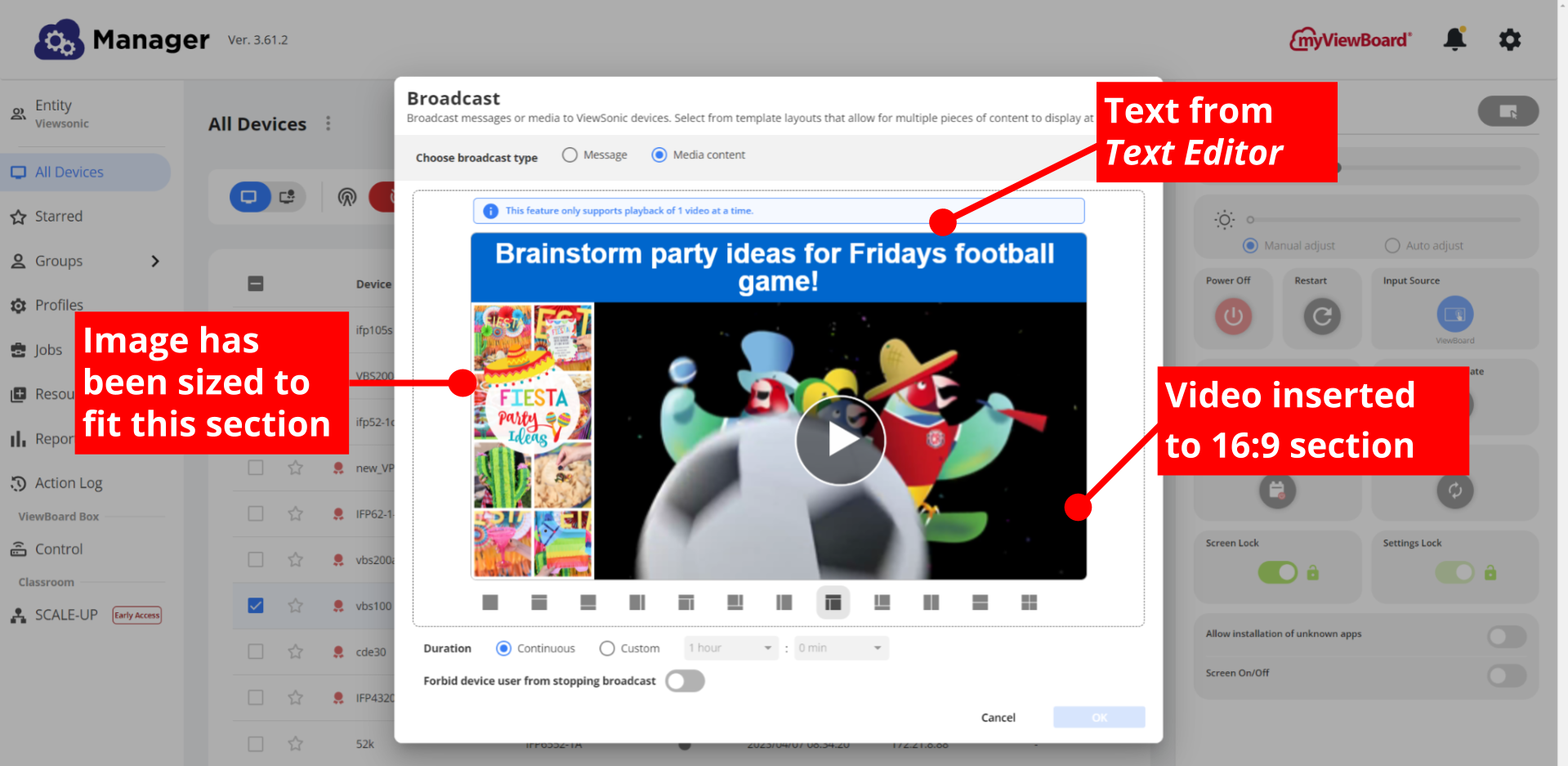 三區塊的廣播佈局範例包含視頻、圖像和文本內容。
三區塊的廣播佈局範例包含視頻、圖像和文本內容。

